使用Docker+jenkins+python3环境搭建超详细教程
前言:
自动化写好后需要在服务器上每日定时运行遇到,这样的一个问题,Jenkins容器是在docker中安装的 ,然后从git上拉取代码 发现代码在jenkins容器的目录当中,运行的时候提示没有安装python环境还第三方库。
解决方法有3种:
第一种:启动jenkins容器时 将容器的目录挂载到宿主机目录上去执行(方法不能实现)Pass
第二种:在jenkins上创建本地节点,将代码拉取到本地 然后去运行本地项目(在本机上使用比较方便,但是局限性比较小)
第三种:重新封装jenkins镜像,在jenkins镜像中安装python3的环境 在容器中执行项目(步骤麻烦,但后续永久使用)
第一种方法和第二种方法前提都需要在服务器中安装docker和jenkins镜像
一、安装docker
安装dockerhttps://www.runoob.com/docker/docker-tutorial.html
二、安装jenkisn镜像
1.查找docker上的镜像
docker search jenkins
2.下载自己所需要的镜像
docker pull jenkinsci/blueocean
3.查看是否下载成功
docker images
4.启动下载的镜像
docker run -d -p 10240:8080 -p 10241:50000 -v /jenkins_autotest/jenkins_home:/var/jenkins_home -v /etc/localtime:/etc/localtime -e JAVA_OPTS=-Duser.timezone=Asia/Shanghai --name jenkint_test jenkinsci/blueocean
#说明:docker run 运行
-d:后台运行容器 -p:指定容器的端口映射 -p 10240:8080 表示将容器的8080端口映射到宿主机的10240端口上 ,映射多个端口使用 -p 8082:8080 -p 8083:8081
-v:挂载宿主机目录和 docker容器中的目录 /Users/songpeilun/jenkins_home 本地宿主机绝对目录;/var/jenkins_home 容器目录(将容器目录挂载到本地)
-v:/etc/localtime:/etc/localtime 本地时间和容器时间同步
-e JAVA_OPTS=-Duser.timezone=Asia/Shanghai 设置容器时间为上海时间(不然容器时间和本地时间相差8小时)
--name jenkint_test 设置容器的名称
jenkinsci/blueocean 选择镜像名称启动容器(默认镜像后面会加latest 如果拉取自己创建的镜像后面要加自己的版本号 jenkinsci/blueocean:版本号TAG )
⚠️ 容器目录挂载本地目录时 一定要给本地文件夹赋予权限 chmod 777 jenkins_home
输入docker images查看jenkins镜像是否安装成功
docker images

查看容器是否运行
docker ps
可以看出docker中已经有运行的容器jenkins

这样就说明 已经安装好jenkins 现在就可以启动jenkins了
三、启动jenkins
浏览器输入 服务器的ip+端口号 http://47.99.98.250:10240/ 如果无法访问请关闭系统防火墙
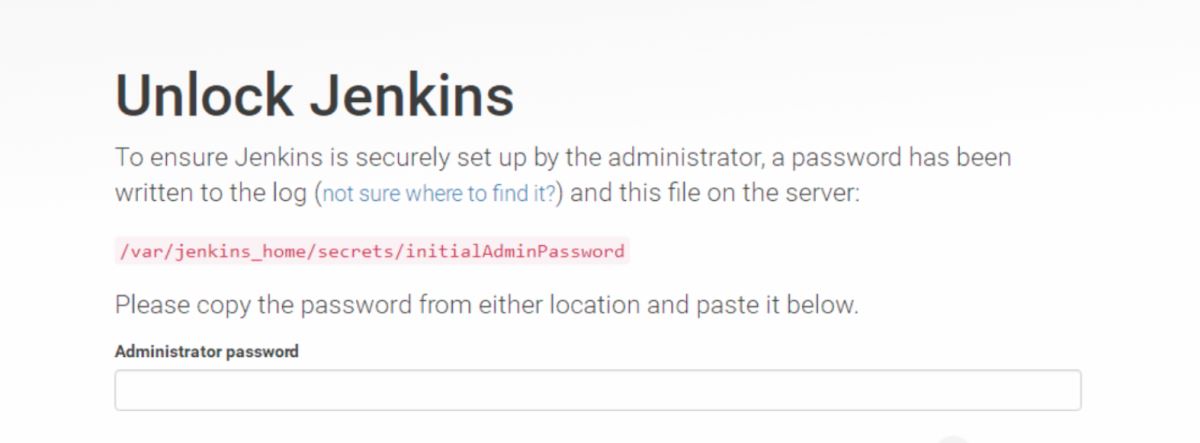
查看密码的方式有2种,第一种是在服务器的容器中查看,第二种是在映射本地查看(前提是你映射了本地目录)
好了,到这里就已经安装好jenkins了
容器中查看密码:cat /var/jenkins_home/secrets/initialAdminPassword 映射本地目录:cat /Users/songpeilun/jenkins_home/secrets/initialAdminPassword #/Users/songpeilun/jenkins_home 本地映射目录地址
三、方法2:新建本地节点
说一下方法2的具体逻辑,主要是新建jenkins的本地节点 利用新的节点将git上的代码拉取到本地(宿主机)上去执行代码
该方法主要适用于 本地已经有一套python3的一套环境,可以直接运行自动化 利用本地持续集成实现每日自动化报告(缺点:因为利用的是本地节点 利用宿主机地址当作ip 所以每次都需要开启电脑和jenkins地址 且外网不能访问 局限性小)
第一步:在jenkins当中安装SSH Agent插件
安装 ssh Agent插件 系统设置—插件管理—可选插件 然后输入ssh agent 搜索

第二步新增节点
系统设置—节点管理—新建节点(节点名称不能重复)


说明:
节点名称:名称尽量用英文和字符不要用汉字(创建项目的时候选择节点会有警告!)
节点描述:可填写可不填写
执行器数量:节点同时运行的数量
远程工作目录:本机的工作目录(/Users/songpeilun/jenkins)这需要有root权限的用户对此文件所有权限
标签:可填写可不填写
用法:尽可能对使用这个节点
启动方式:Launch agents via SSH
主机:本机的网络ip地址(网络-网络设置-IP)
Credentials:选择已添加的本机账号密码
Host Key Verification Strategy:Non verifying Veriflication Strategy
可用性:尽量保持代理在线
节点属性--git:git的安装路径

然后启动节点 下面就表示启动成功,然后查看本地宿主机 目录文件夹夹是否有节点的文件

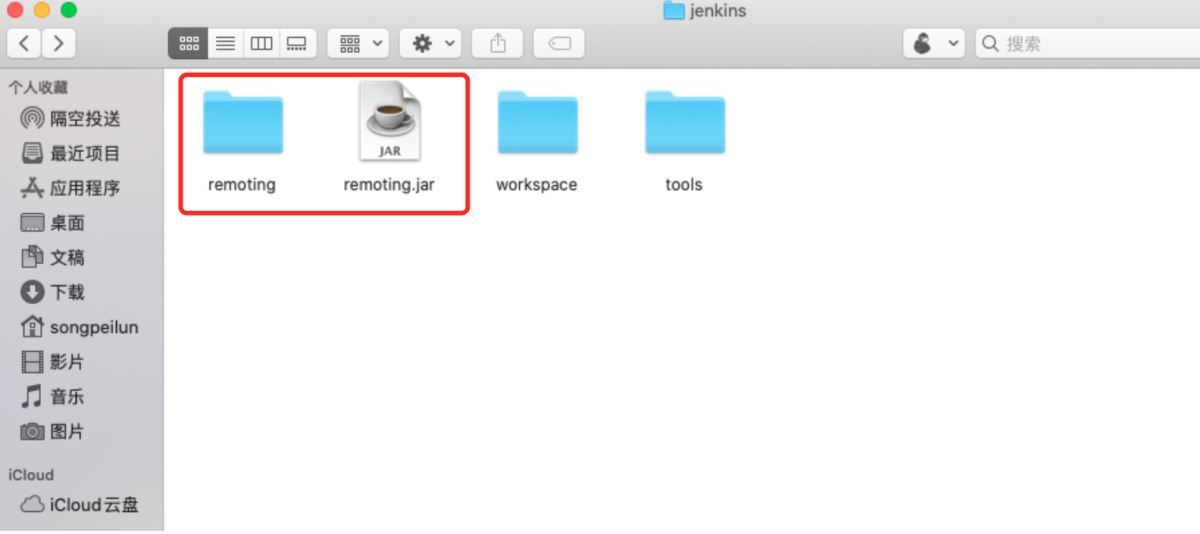
三、方法3:容器中安装python3环境
说一下方法3的具体逻辑,主要是在容器中运行代码,git将代码默认拉取到容器当中 不需要映射直接在容器中执行代码(好处:不占用服务器的资源大小,随时启动;不需要本地启动服务 直接利用服务器地址就行 坏处:安装麻烦一点😈 )
第一步:需要进入jenkins容器当中
docker exec -itu root 容器id /bin/sh
下面有2种方法安装 python3
1.weget 安装(不推荐,基本和现安装的方法差不多,先要安装一些依赖包,如 gcc 等)
2.apk add 安装(此版本是alpine :apk add,能够快速安装完成)
最后注意系统版本问题:
如果是 centos 那即是 yum ; 如果是 ubuntu 那即是 apt-get ;如果是 alpine 那即是 apk
第二步:apk进行安装python3
cd /etc/apk/ echo "https://mirrors.ustc.edu.cn/alpine/v3.6/main/" > repositories echo "https://mirrors.ustc.edu.cn/alpine/v3.6/community/" >> repositories
更新apk源 这样下载的比较快
apk update

第三步:使用apk add 安装python3环境
apk add python3

第四步:更新pip3
pip3 install --upgrade pip 验证python环境 python -V Pip3 -V
上面安装成功后 就可以安装第三方库的插件了,已经完成一半了
插件安装 根据自己项目需要安装 下面就以我的项目为列
第五步:安装python 三方库
首先创建requirements.txt 文件
pip freeze > requirements.txt
pip install -r requirements.txt
然后使用 vi requirements.txt 打开文件进行编辑
base64-test0926 ==1.0.0
PyMySQL==1.0.2
pytest==6.2.3
python-jenkins==1.7.0
PyYAML==5.4.1
redis==3.5.3
requests==2.25.1
SQLAlchemy==1.4.10
urllib3==1.26.4
wheel==0.36.2
allure-pytest==2.8.40
allure-python-commons==2.8.40
最后2个需要将Allure报告配置完成后在进行安装,不然会报错
⚠️ 如果安装出错 不要着急 慢慢找出原因 我之前出错后 找了半天原因 是因为缺少greenlet 插件 (后面在为大家 提供方法)

如果没有问题 到这里就已经安装成功了,可以将自己的代码cp 到容器当中 测试一下。没有问题后就可以打包镜像了
本地文件拷贝到容器xx目录当中
docker cp /Users/songpeilun/python_data/allure-2.13.0.zip jenkint_test:/xx目录
我这里使用了Allure报告 所以要安装
第六步:安装allure报告
allure是一个解压包,这里为大家提供一个,下载后拷贝到容器当中 解压
链接: https://pan.baidu.com/s/1JbBXOfA0j6saZh7H8RMipw 密码: qfnv
#容器中解压文件 unzip allure-2.13.0.zip #配置环境变量 vi /etc/profile PATH后面添加 :$PATH:/allure-2.13.0/bin(allure的全路径) source /etc/profile 保存生效
第七步:验证allure
allure --version
四、打包/上传镜像
关注 持续更新...
五、配置jenkins环境
到此这篇关于使用Docker+jenkins+python3环境搭建超详细教程的文章就介绍到这了,更多相关Docker+jenkins+python3环境内容请搜索我们以前的文章或继续浏览下面的相关文章希望大家以后多多支持我们!

